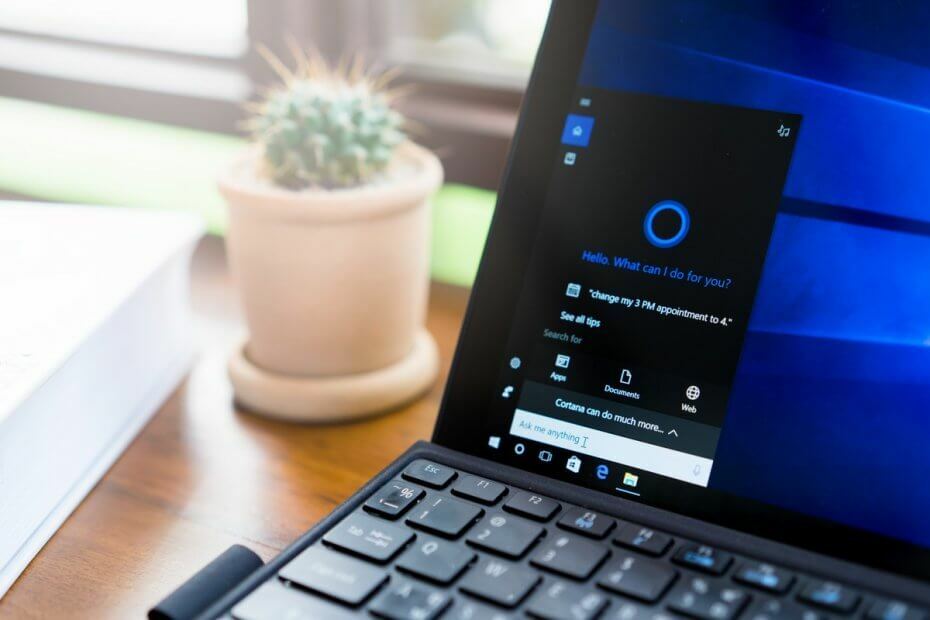Ez a szoftver folyamatosan futtatja az illesztőprogramokat, így biztonságban lesz az általános számítógépes hibáktól és a hardverhibáktól. Ellenőrizze az összes illesztőprogramot most 3 egyszerű lépésben:
- Töltse le a DriverFix alkalmazást (ellenőrzött letöltési fájl).
- Kattintson a gombra Indítsa el a szkennelést hogy megtalálja az összes problémás illesztőprogramot.
- Kattintson a gombra Frissítse az illesztőprogramokat új verziók beszerzése és a rendszer hibás működésének elkerülése érdekében.
- A DriverFix alkalmazást letöltötte 0 olvasók ebben a hónapban.
Úgy tűnik, hogy a Windows 10 évfordulós frissítés és Cortana nem nagyon jön össze. Sok felhasználó panaszkodott Cortana hiányzott miután telepítették a frissítést a gépeikre. Más felhasználóknak egy kicsit szerencsésebb volt, megtalálták Cortanát, de nem tudták rávenni a munkára.
A tény, hogy a A Cortana nem működik a legújabb Windows 10 verzió meglepő, figyelembe véve a Microsoft által létrehozott összes nyilvánosságot személyes asszisztense.
Miután letört az Anniversary Update Cortana

„[…] Most hiányzik a Cortana. Amikor rákattintok a Keresés ikonra, nincs notebook, nincs villanykörte, és ha megpróbálom a Beállításokat, akkor csak a „Change what Cortana tud rólam a felhőben. Cortanában nem működnek hangparancsok, a „Hey Cortana” -tól kezdve a bármi másig Keresés. Nem tudok hanggal keresni. ”
A felhasználók a Windows 10 1607-es verzióra történő frissítést követően már nem használhatják a Cortanát
"Tehát amint az Anniversary frissítés befejeződött, lecsaptam a Cortanára, és egy másodperc múlva visszaváltozott a szokásos" keresésre ", és nem engedtem, hogy újra bekapcsoljam a Cortanát."
Más felhasználóknak sikerült elérniük, hogy a Cortana bizonyos mértékben működjön. Úgy tűnik azonban, hogy nem minden lehetőség áll rendelkezésre: az információs kártyák, az értesítés tükrözése és egyéb funkciók nem reagálnak, vagy hiányoznak teljesen.
A Cortana problémák kijavítása a Windows 10 Anniversary Update programban
Az egyetlen megoldás, amelyet a Cortana-val kapcsolatos problémák megoldására találtunk az Anniversary Update-ben, magában foglalja a rendszerleíró adatbázis módosítását. Ha sikerült más megoldásokat találnia, sorolja fel őket az alábbi megjegyzés részben.

- típus regedit a keresőmezőben> nyomja meg az Enter billentyűt
- Menj HKEY_CURRENT_USER \ SOFTWARE \ Microsoft \ Windows \ CurrentVersion \ Search
- változás BingSearchEnabled 0-tól 1.
- Győződjön meg arról, hogy az összes Cortana zászló van állítsa 1-re.
- Próbálja újra használni a Cortanát.
KAPCSOLÓDÓ TÖRTÉNETEK, AMELYEKET ELLENŐRZNI KELL:
- Engedélyezze a Cortana alkalmazást az Xbox One-on az Egyesült Királyságon vagy az Egyesült Államokon kívül
- Az Xbox One legújabb frissítésével kikapcsolhatja a Cortanát, és ehelyett Xbox hangparancsokat használhat
- A Windows 10 Anniversary Update blokkolja a Cortana letiltását